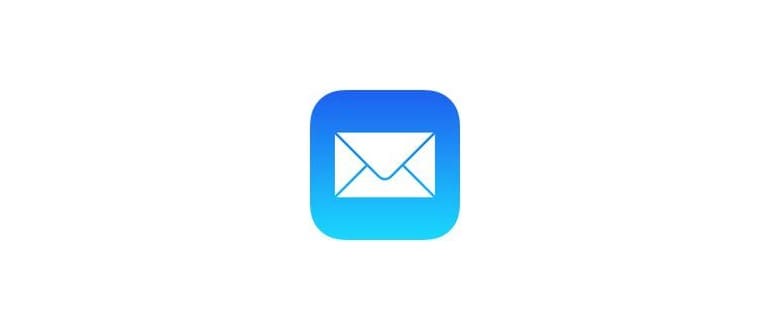Se hai deciso di cambiare l’immagine del profilo utente, che sia un’immagine più generica, una foto segnaletica o una foto personalizzata, puoi farlo in qualsiasi momento e per qualsiasi account utente sul tuo Mac. Ti mostreremo due modalità semplici per farlo.
Modifica dell’immagine del profilo utente in Mac OS X
- Apri le Preferenze di Sistema dal menu Apple e seleziona «Utenti e gruppi» dall’elenco dei pannelli.
- Seleziona l’account utente che desideri modificare dal lato sinistro (scegli l’utente corrente per cambiarlo); è necessario avere i privilegi di amministratore per modificare le immagini del profilo degli altri utenti.
- Fai clic sull’immagine del profilo corrente per visualizzare un elenco di opzioni e seleziona una delle seguenti:
- Predefiniti: Apple ha incluso una selezione di immagini del profilo.
- Recenti: foto del profilo utilizzate di recente (se sono state modificate in precedenza, verranno elencate qui).
- iCloud: le foto di iCloud verranno visualizzate qui, comprese quelle scattate con l’iPhone.
- Volti: immagini riconosciute come volti da iPhoto o Aperture.
- Fotocamera: apre la fotocamera FaceTime per scattare una nuova foto.
- Scegli un’immagine, apporta le modifiche se lo desideri, quindi fai clic su «Fine» per impostarla come nuova immagine del profilo.
- Chiudi le Preferenze di Sistema.
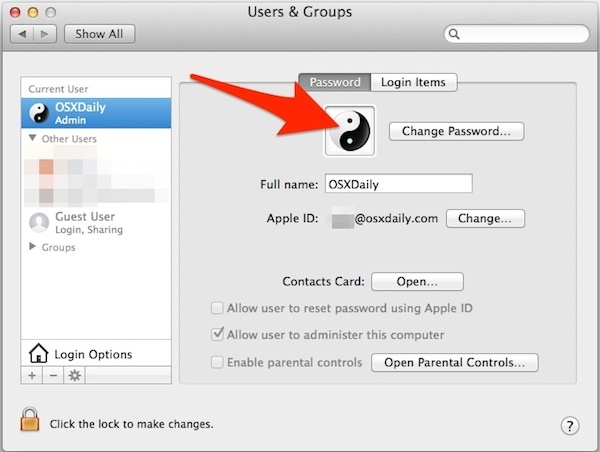
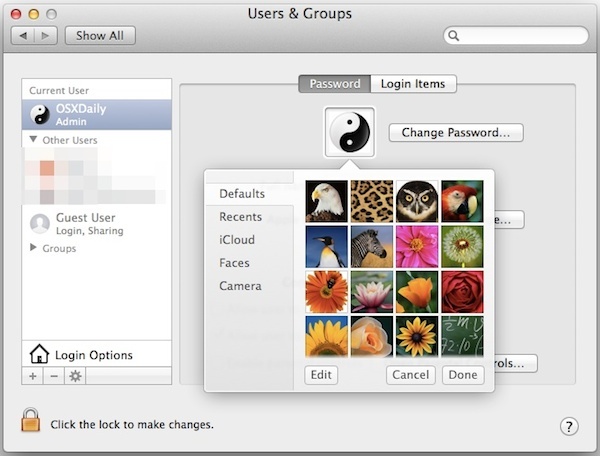
Utilizzo di un’immagine personalizzata come immagine del profilo in Mac OS X
Il primo approccio ti consente di scegliere tra una varietà di opzioni predefinite fornite da Apple, immagini da iCloud e la fotocamera FaceTime. Ma che fare se hai un file immagine che desideri utilizzare come immagine del profilo? Niente di più semplice! Puoi farlo con un semplice trascinamento:
- Apri il pannello delle preferenze «Utenti e gruppi» come al solito.
- Trascina e rilascia il file immagine nella miniatura dell’immagine del profilo esistente.
- Regola come necessario e fai clic su «Fine» per impostare l’immagine come immagine del profilo.
Il metodo di trascinamento e rilascio funziona meglio da una finestra del Finder, ecco come fare:
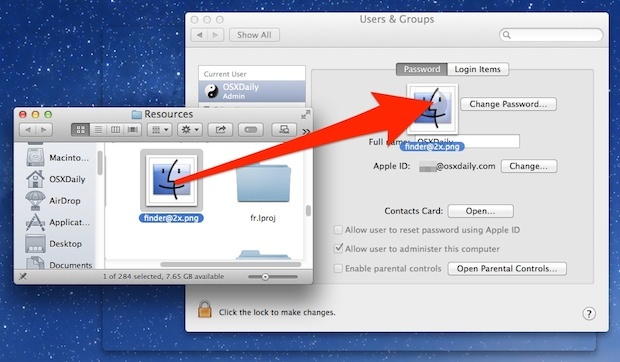
Puoi utilizzare il piccolo strumento di scorrimento per ritagliare o ingrandire/rimpicciolire l’immagine; scegli «Fatto» per impostare l’immagine modificata come immagine del profilo per quell’utente Mac.
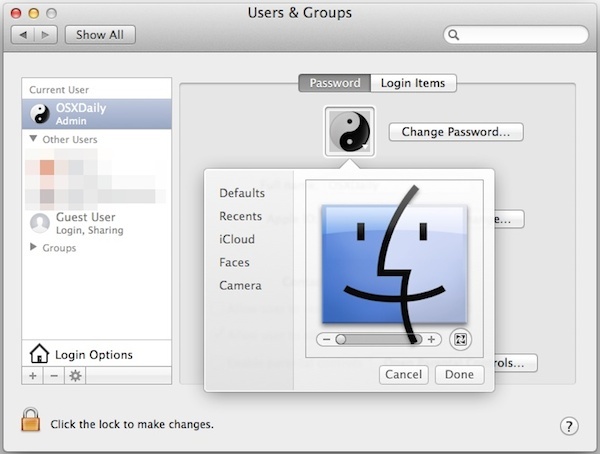
Chiudi le Preferenze di Sistema e torna alle tue attività, non c’è altro da fare.
Ricorda che l’immagine del profilo viene trasmessa su AirDrop, quindi se ti trovi in ambienti pubblici, potresti voler scegliere un’immagine più sobria e professionale.
Questo può essere anche un ottimo modo per rendere un account utente guest molto più riconoscibile, poiché per impostazione predefinita l’utente ospite ha solo un’immagine vuota.
Novità nel 2024: Personalizzazione avanzata delle immagini del profilo
Nel 2024, Apple ha introdotto nuove funzionalità per personalizzare ulteriormente le immagini del profilo utente. Ora puoi utilizzare nuove opzioni di modifica per applicare filtri e effetti alle tue foto direttamente dalle Impostazioni, rendendo il tuo profilo ancora più unico.
Inoltre, con l’integrazione di App come Photos, puoi accedere a una libreria di immagini più ampia, facilitando la selezione della foto perfetta. Non dimenticare di esplorare anche le nuove funzionalità di privacy, che ti permettono di gestire chi può vedere la tua immagine del profilo e in quali contesti.
Apple continua a migliorare l’esperienza utente, e la personalizzazione dell’immagine del profilo è solo una delle tante aree in cui stiamo vedendo innovazioni significative. Assicurati di rimanere aggiornato sulle ultime novità per sfruttare al massimo le funzionalità del tuo Mac!